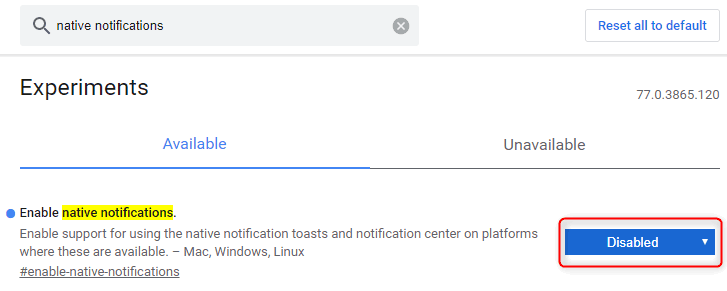Mawia się, że lepsze jest wrogiem dobrego. Jakiś czas temu powiadomienia przeglądarki Google Chrome “ożeniły” się z systemowymi notyfikacjami i centrum akcji Windows 10 co miało na celu ujednolicenie odbioru systemu i przeglądarki. Moim zdaniem wyszło to przeglądarce stanowczo na minus.
Po prostu systemowe notyfikacje wyskakują za szybko, ponadto nie pozwalają na wyłączenie powiadomień bezpośrednio z dymku powiadomienia. Często też zdarzało mi się, że powiadomienia dochodziły (a raczej wyświetlały się) z drobnym opóźnieniem co nie tylko mnie irytowało i doprowadzało do szewskiej pasji.
Dlatego też naprawdę ucieszyłem się z informacji, że wykorzystując prosty trick jesteśmy w stanie przywrócić klasyczny wygląd powiadomień w Google Chrome.
Jak przywrócić klasyczny wygląd powiadomień w Google Chrome ?
Aby przywrócić klasyczną funkcjonalność powiadomień w Chrome wpisujemy w pasku adresu:
chrome://flags
Musimy odnaleźć flagę native notifications i zmienić jej wartość na disabled:
Aby zastosować zmiany wystarczy ponownie uruchomić przeglądarkę. W tym celu możecie wykorzystać przycisk Relaunch pojawiający się w prawym dolnym rogu przeglądarki.
Testujemy, czy nasze zmiany przyniosły zamierzony skutek.
Aby od razu przetestować wprowadzone przez nas zmiany przechodzimy pod ten adres, klikamy na Authorize a następnie w Show aby wyświetlić testowe powiadomienie. Jeżeli zrobiliście wszystko poprawnie, wasza przeglądarka wyświetli klasyczne powiadomienie:

Oczywiście nic nie stoi na przeszkodzie abyśmy przywrócili standardowe powiadomienia jednak moim zdaniem wyłączenie natywnych powiadomień nie ma po prostu sensu. Powiadomienia obsługiwane bezpośrednio przez przeglądarkę są po prostu szybsze i bardziej intuicyjne.
To by było na tyle w tym temacie. Mam nadzieję, że komuś pomogłem.